Στις οδηγίες που ακολουθούν περιγράφεται η διαδικασία αλλαγής της έκδοσης των Windows 10 Home σε Windows 10 Education ή Windows 10 Enterprise. Για την αλλαγή προϋπόθεση είναι να έχουμε στην κατοχής μας κλειδί ενεργοποίησης της επιθυμητής έκδοσης Windows από την υπηρεσία Microsoft Azure Dev Tools for Teaching ακολουθώντας τις οδηγίες της ιστοσελίδας της υπηρεσίας. Υπενθυμίζεται ότι η υπηρεσία μπορεί να χρησιμοποιηθεί από μέλη τμημάτων STEM (Θετικών Επιστημών, Ιατρικές, Πολυτεχνείο, Γεωπονίας και Δασολογίας).
Απόκτηση κλειδιού ενεργοποίησης #
Για να αποκτήσουμε κλειδί ενεργοποίησης της νέας έκδοσης των Windows ακολουθούμε τις σχετικές οδηγίες (βίντεο). Οι εκδόσεις που μας ενδιαφέρουν είναι: Windows 10 22H2 και Windows 11 23H2. Επιλέγοντας την έκδοση που θέλουμε και κάνοντας κλικ στο Product Key βλέπουμε το κλειδί ενεργοποίησης.
Ενεργοποίηση της νέας έκδοσης #
1. Αφού έχουμε αντιγράψει το κλειδί, ανοίγουμε τις Ρυθμίσεις των Windows στο μηχάνημα μας και επιλέγουμε Ενημέρωση και Ασφάλεια/ Update and Security:
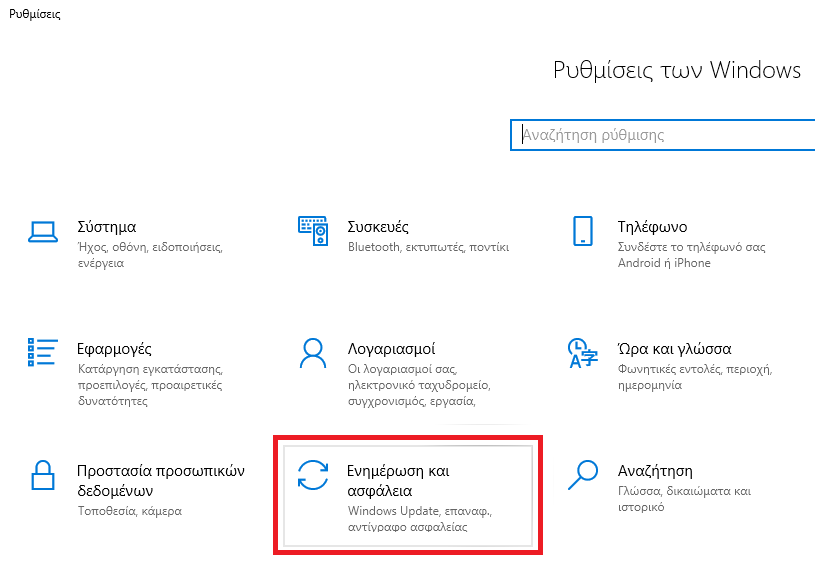
2. Στο αριστερό μενού, επιλέγουμε Ενεργοποίηση / Activation:
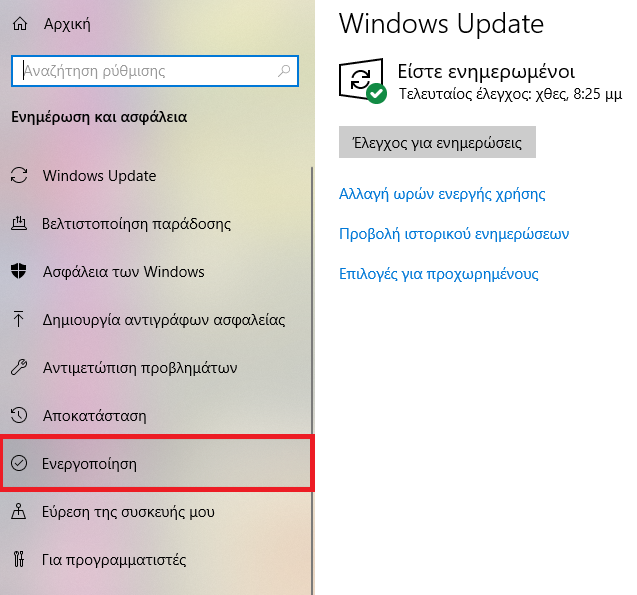
3. Στη συνέχεια, κάνουμε κλικ στην Αλλαγή αριθμού-κλειδιού προϊόντος/ Change product key:
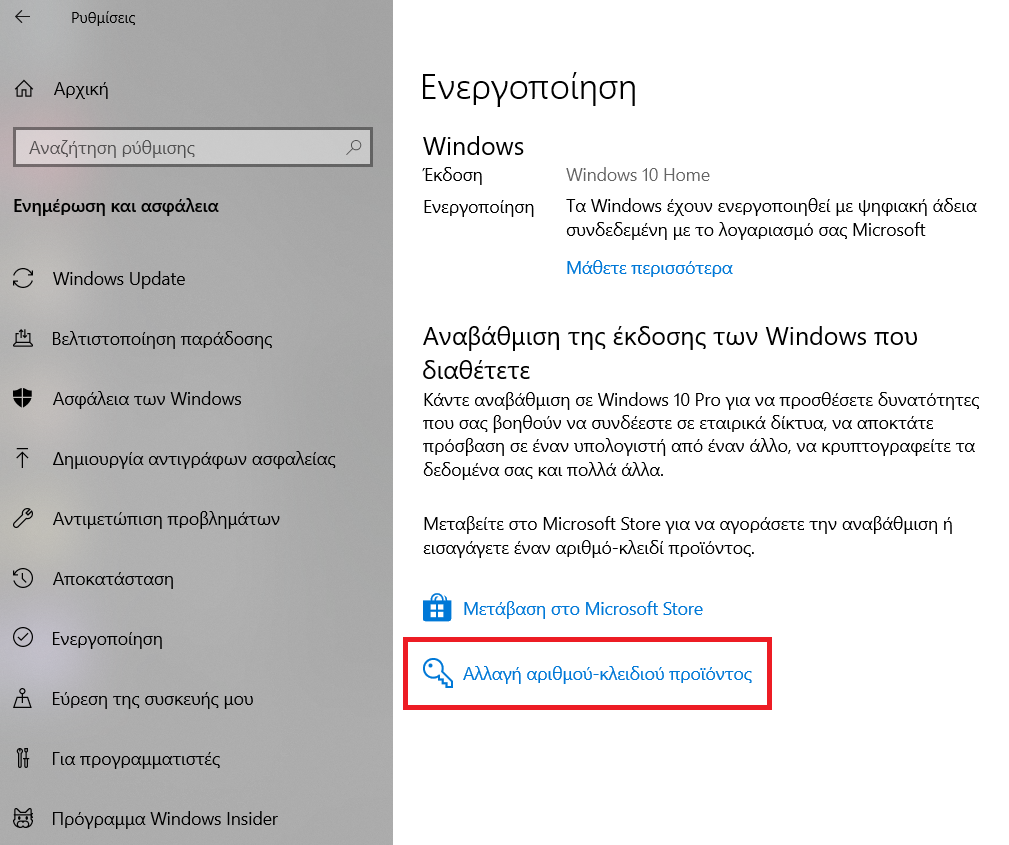
4. Στο παράθυρο που εμφανίζεται, πληκτρολογούμε ή επικολλούμε το κλειδί που έχουμε αποκτήσει και επιλέγουμε Επόμενο:
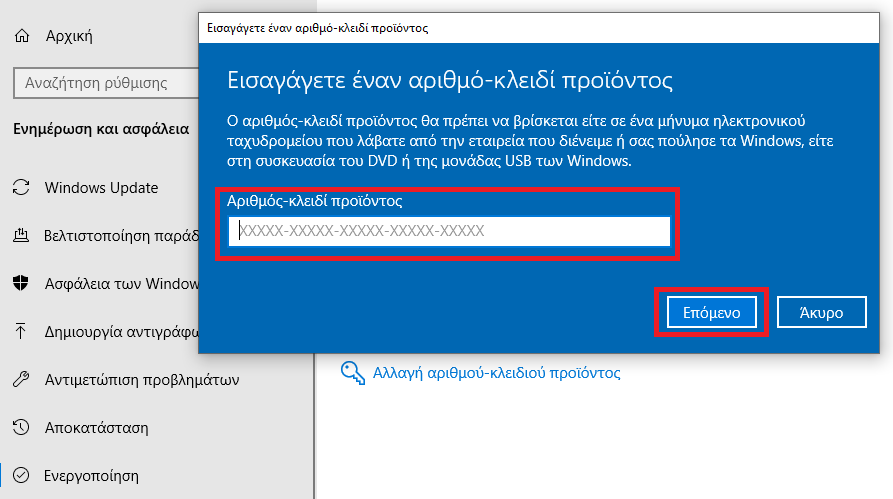
5. Στο επόμενο μήνυμα που θα εμφανιστεί επιλέγουμε Έναρξη και η διαδικασία της αναβάθμισης ξεκινάει.
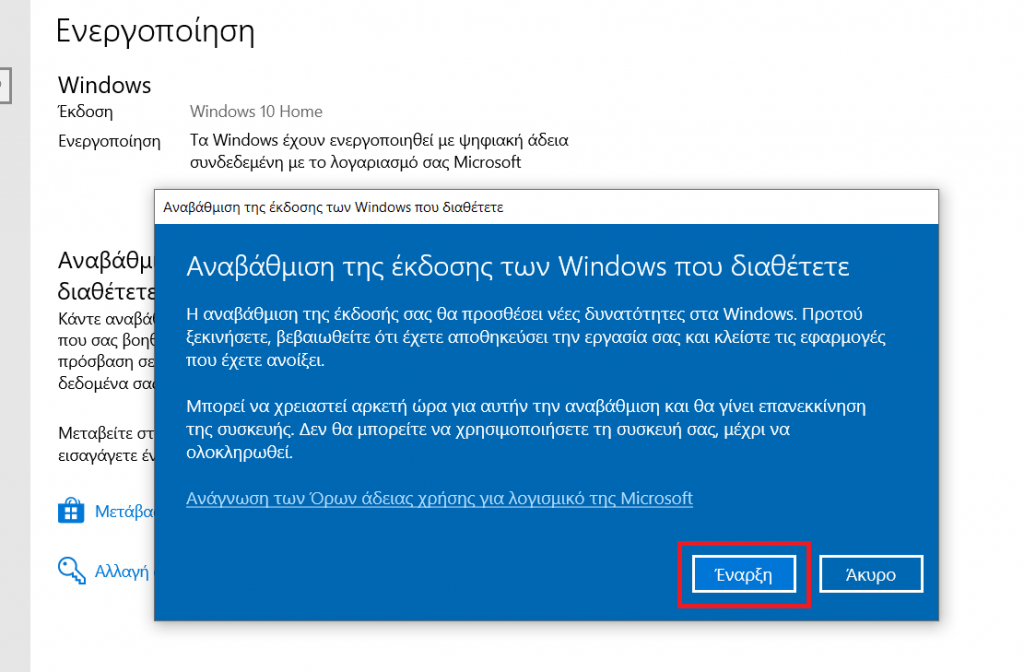
Ολοκλήρωση Αναβάθμισης και Ενημερώσεις #
1. Με το τέλος της διαδικασίας, θα γίνει αυτόματα επανεκκίνηση. Αν ανοίξουμε την ίδια σελίδα των ρυθμίσεων, θα δούμε ότι η αναβάθμιση ήταν επιτυχής:
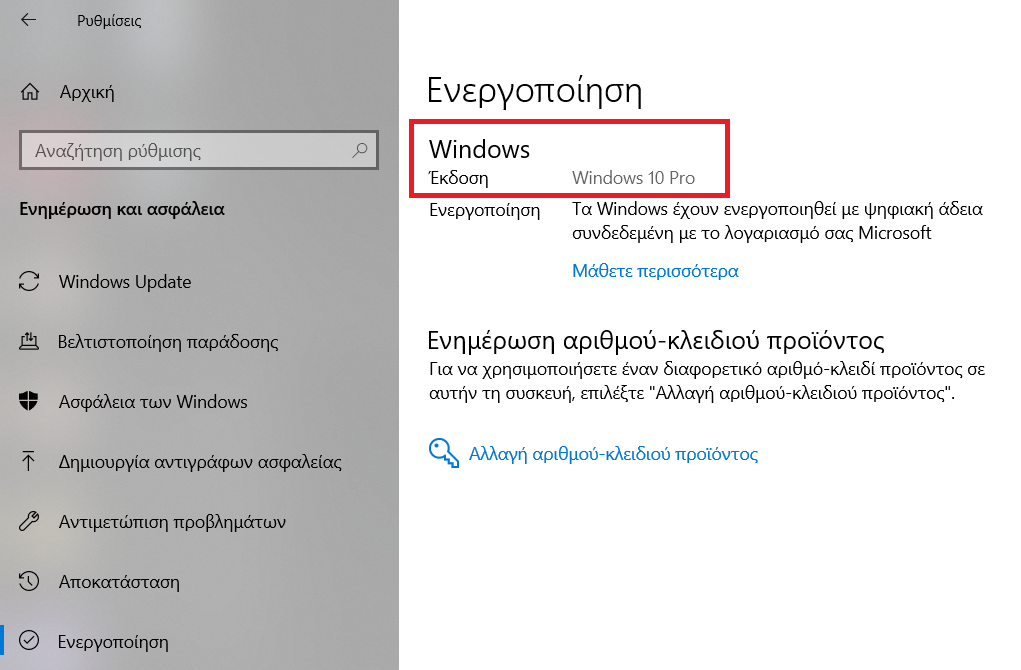
2. Από το ίδιο μενού, επιλέγουμε Windows Update και Έλεγχος για Ενημερώσεις:
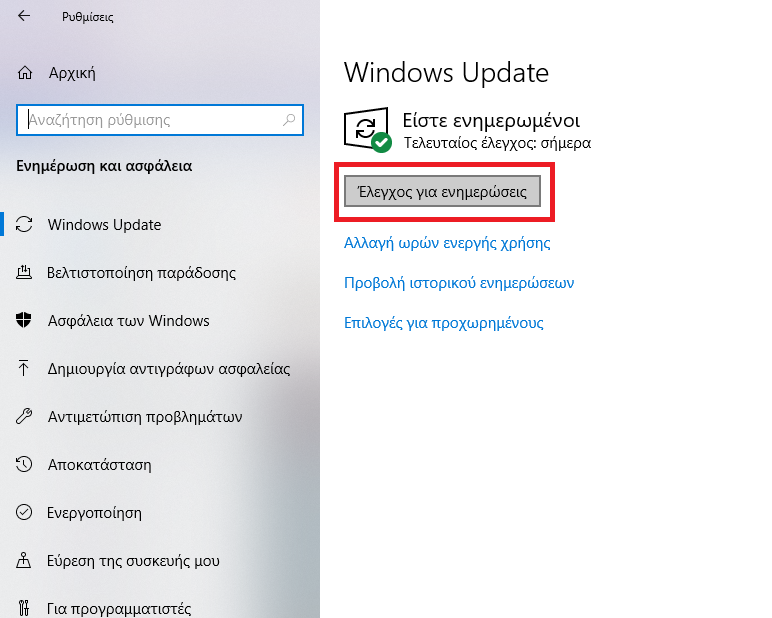
Μόλις ολοκληρωθούν οι ενημερώσεις και η εγκατάστασή τους, επανεκκινούμε τον υπολογιστή, ο οποίος πλέον είναι έτοιμος για χρήση.



